강렬한 첫인상을 주는 YouTube 썸네일 디자인
썸네일 이미지는 YouTube에서 사람들의 시선을 끌고 영상을 차별화하는 데 아주 중요합니다. 인상적인 썸네일을 만드는 방법을 확인해 보세요.
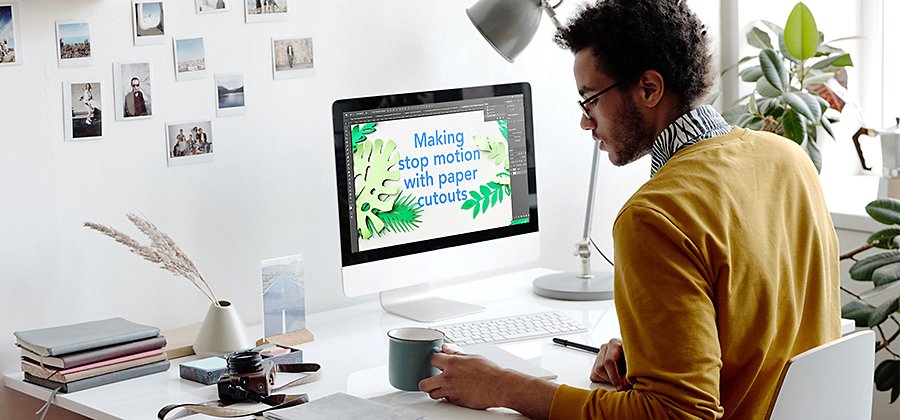
YouTube 영상 썸네일이란?
YouTube 썸네일은 홈페이지나 검색 결과를 스크롤 할 때 영상 재생 전에 미리 볼 수 있는 이미지입니다. 이 이미지는 YouTube 영상 제작의 선택 옵션에 따라 플랫폼이 자동으로 영상에서 썸네일을 생성하거나 크리에이터가 직접 디자인한 썸네일을 업로드하는 방식으로 만들어집니다.
YouTube에 능숙한 크리에이터는 썸네일 이미지를 직접 만듭니다. 콘텐츠의 주제나 메시지를 함축적으로 표현하여 이미지로 보여줄 수 있기 때문입니다. 이렇듯 직접 만드는 썸네일은 YouTube 사용자들의 시선을 사로잡기 위한 좋은 방법 중 하나입니다.
"썸네일은 영상용 광고판이라고 할 수 있어요. 사람들은 영상 제작에 엄청난 시간을 투자합니다. 그에 반해 썸네일은 단 10분만에 만들곤 하죠. 사실 썸네일 제작에도 몇 시간 정도는 투자해야 합니다. 영상을 클릭해야 시청자가 확보되니까요. 그래서 썸네일과 제목은 클릭 유도에서 매우 중요합니다"라고 유튜버인 Brad Rodriguez는 말합니다.
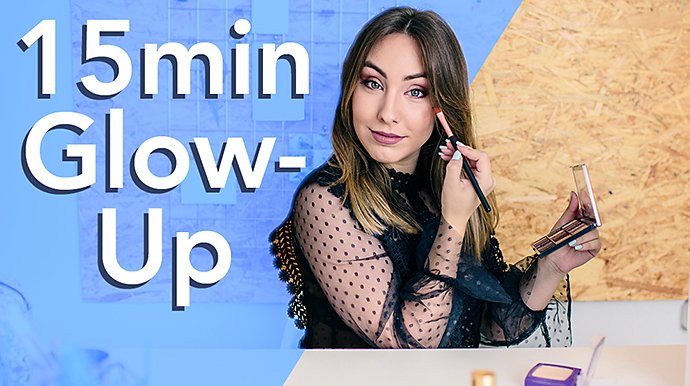

스크롤을 멈추게 하는 썸네일 만들기
구독자가 많은 YouTube 채널을 만들고 싶다면 클릭하고 싶게 만드는 썸네일이 필수입니다. 시청자들에게 콘텐츠에 대한 힌트를 주되, 모든 것을 공개해서는 안 됩니다. 영상에 대한 호기심과 흥미를 불러일으켜 클릭을 유도하는 것이 포인트입니다.
영상 내용 외에 자막, 높은 대비의 색상 효과 등 시청자의 눈길을 끄는 디자인 요소를 썸네일에 적용해 보세요. 자막이나 색상 등은 디자이너가 아니더라도 적용하기 쉬운 디자인 요소입니다.
일반적인 스톡 사진을 사용하는 대신, 썸네일 이미지용으로 사진을 찍거나 영상에서 인상적인 장면을 캡처하여 이미지로 사용하면 더 효과적입니다. 여기에 재미 요소까지 추가한다면 흥미를 더할 것입니다. Rodriguez는 "썸네일 제작 시 특정한 규칙은 없습니다. 자신의 창의력을 발휘하여 자유롭게 만들어 보세요"라고 조언합니다.
시청자들에게 알맞은 영상을 찾아주는 YouTube 알고리즘에서 클릭 수만큼이나 재생 시간도 중요합니다. 단지 클릭 수만 높이기 위해 내용과 다른 자극적인 이미지를 썸네일에 사용하지 마세요. 영상의 내용을 잘 반영하는 이미지를 만들고, 영상 재생 후 몇 초 만에 시청자의 궁금증이 풀리도록 만드는 동시에, 끝까지 머물도록 흥미를 자극해야 합니다. 그래야 구독자를 더 많이 확보할 수 있습니다.
다른 사람들은 어떤 썸네일 이미지를 사용하는지 폭넓게 조사하여 벤치마킹을 해보세요. 많이 찾아보면 트렌드가 보입니다. 일반적인 트렌드를 따라갈 것인지, 차별화로 승부할 것인지를 결정합니다. 몇 가지 다른 썸네일을 만들어 주변 사람들에게 보여주세요. 그 중 반응이 가장 좋은 것을 선택하는 것도 방법입니다.
영상을 게시한 후에도 썸네일을 변경할 수 있습니다. 영상이 주목받지 못하고 있을 때 썸네일을 변경하면 클릭율을 높이는 데 도움이 됩니다. 썸네일을 변경한 다음에는 변경 전과 후의 실적을 계속 확인하세요. 썸네일 변경 횟수에는 제한이 없습니다.
YouTube 썸네일 템플릿을 만들어 두면 나중에 다른 썸네일을 쉽게 만들 수 있습니다. 자신의 콘텐츠 스타일에 잘 맞는 몇 가지 썸네일을 발견하면 이를 저장해 새로운 썸네일이 필요할 때마다 활용해 보세요. 시간 절약은 물론 디자인에 일관성을 줄 수 있습니다.
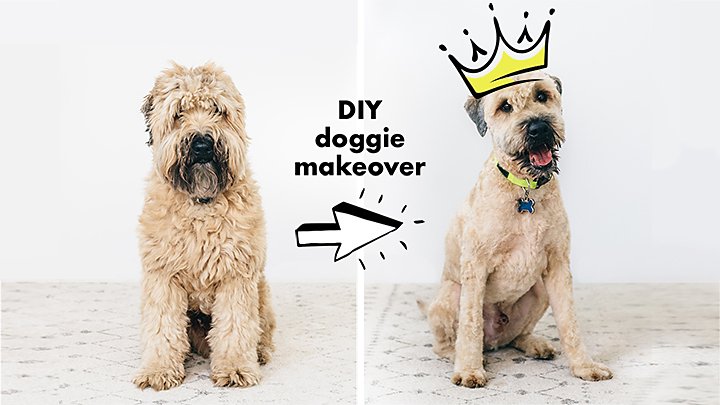
영상 썸네일을 만드는 방법
영상 제작 초기부터 썸네일을 구상하세요. 사진이 영상 스크린샷보다 좋긴 하지만 시간이 걸릴 수 있습니다. 예를 들어 변형 관련 영상을 만들 계획이고 썸네일에 전후 사진을 사용하려는 경우 진행 전과 진행 도중에 사진을 찍어야 합니다. 프로젝트가 완료되면 되돌릴 수 없습니다.
이미지의 사양은 다음과 같아야 합니다.
- 이상적인 크기는 1280x720(또는 최소 너비 640픽셀)이어야 합니다.
- JPG, PNG 또는 GIF 이미지 형식으로 저장하고 파일 크기는 2MB 미만이어야 합니다.
- 오른쪽 하단 모서리를 비워 두세요. 타임스탬프가 여기에 표시됩니다.
- 16:9 종횡비를 사용하세요.
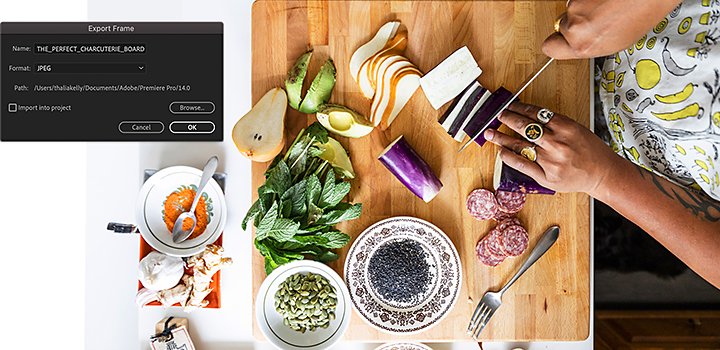
Adobe Premiere Pro에서 영상을 스틸 이미지로 내보내기
영상의 스틸 이미지를 썸네일로 사용하려면 아래 단계에 따라 프레임을 빠르게 가져와 이미지로 저장합니다. 이렇게 하면 컴퓨터 스크린샷보다 더 정확하고 품질이 뛰어난 썸네일을 만들 수 있습니다.
1. 찾기: 원하는 프레임이 재생 창에 보이도록 시간 표시기를 드래그합니다.
2. 레이어 숨기기: 텍스트와 같이 이미지에 필요하지 않은 레이어를 숨깁니다.
3. 캡처: 재생 창 오른쪽 하단에 있는 작은 카메라 아이콘을 클릭합니다(프레임 내보내기).
4. 내보내기: 파일 형식을 선택하고 내보내기를 클릭합니다.
작업할 이미지를 Photoshop으로 가져와 사진 사전 설정을 추가하거나 텍스트, 그래픽 오버레이를 추가합니다. 이미지는 심플해야 합니다. 복잡한 이미지는 썸네일 크기로 만들었을 때 잘 보이지 않기 때문입니다. "대비가 뚜렷하고 어수선하지 않은 것이 좋습니다"라고 Rodriguez는 말합니다.
업로드한 모든 이미지의 크기는 자동으로 1280x720픽셀로 조정됩니다. 따라서 편집하기 전에 이 크기로 이미지를 조정하는 것이 가장 좋습니다. 이렇게 하면 썸네일이 어떤 크기로 보일지 제대로 확인할 수 있습니다. 크기가 큰 이미지나 확대된 이미지로 작업하면 너무 많은 디자인이 추가될 수 있습니다.
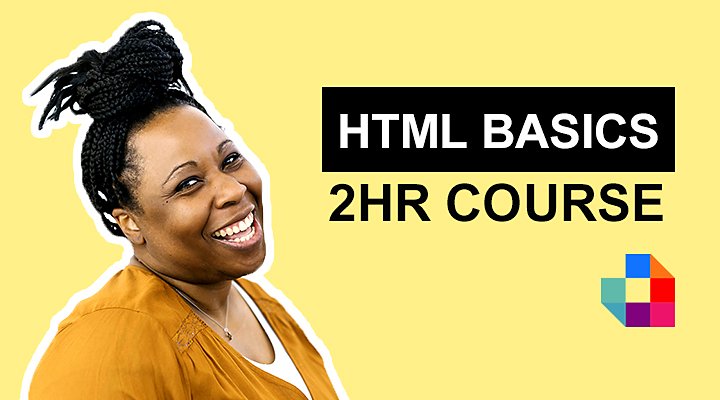
브랜드 요소를 추가하세요
눈에 띄는 것도 중요하지만 채널 홈페이지에서 일관된 브랜드 입지를 구축하는 것이 좋습니다. 일관되고 눈에 띄는 스타일로 브랜드 이미지를 만드세요. 예를 들어, 로고는 왼쪽 하단에 자리하게 한다거나, 매번 같은 글꼴을 사용하는 등 전체적인 아이덴티티를 유지하는 데 신경을 씁니다.
하지만 브랜드 요소를 너무 많이 사용하는 것은 좋지 않다고 Rodriguez는 조언합니다. 그는 "사람들에게 보여주고 싶은 내용이 때로는 브랜드에 가려질 수 있기 때문입니다. 아직 구독자가 아닌 일반 시청자에게는 자칫 부정적인 영향을 미칠 수 있습니다"라고 말합니다.
부단한 연습은 완벽으로 가는 지름길
Photoshop 튜토리얼에서 디지털 디자인 툴을 사용하여 YouTube 썸네일을 만든 다음, 직접 만든 썸네일 디자인을 적용하고 채널 실적에 어떤 영향을 미치는지 확인해 보세요.
Rodriguez는 "실적을 평가하는 가장 중요한 기준은 클릭률입니다. 적절한 썸네일을 사용했는지 여부를 클릭률로 확인할 수 있죠. 그렇다고 숫자에 너무 집착하지는 말고 꾸준히 작업하세요. 시간이 지나면 시청자의 관심을 끄는 것이 무엇인지 분명히 알게 됩니다"라고 전합니다.
"기본적으로 감정을 이끌어내야 합니다. 사람들이 흥미를 가지게 하거나, 놀라게 하거나, 화를 내게 하는 것도 좋습니다. 누군가의 감정을 이끌어내 자신의 영상을 보게 하는 것이죠."
관련 정보
설명 영상의 구성 요소와 정보를 효율적으로 전달하는 방법을 확인해 보세요.
새로운 기술을 익히는 데 도움이 되는 교육용 영상을 만드는 방법을 알아보세요.
모든 화면 크기에 유용한 영상 편집 원칙과 실용적인 팁을 살펴보세요.
인기 있는 오디오 미디어를 시작하기 위한 기본 사항을 살펴보세요.
Adobe Creative Cloud 모든 앱 받기
Premier Pro, Premiere Rush, Photoshop이 포함된 20개 이상의 크리에이티브 앱.
7일 무료 후 ₩78,100/월



